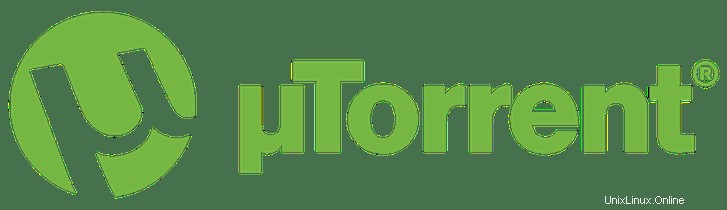
In diesem Artikel haben wir die notwendigen Schritte zur Installation und Konfiguration von uTorrent auf Ubuntu 18.04 LTS erklärt. Bevor Sie mit diesem Tutorial fortfahren, vergewissern Sie sich, dass Sie als Benutzer mit sudo-Berechtigungen angemeldet sind. Alle Befehle in diesem Tutorial sollten als Nicht-Root-Benutzer ausgeführt werden.
µTorrent ist ein weit verbreiteter BitTorrent-Client, der BitTorrent Inc. gehört. Er ist neben Xunlei der am weitesten verbreitete Torrent-Client mit über 160 Millionen Benutzern. Der µTorrent wurde entwickelt, um weniger Computerressourcen (Speicherbedarf) zu verwenden und gleichzeitig eine bessere Funktionalität zu bieten, die mit größeren BitTorrent-Clients wie Vuze oder BitComet vergleichbar ist. Außerdem bietet es Leistung, Stabilität und Unterstützung für ältere Hardware und Betriebssystemversionen.
Installieren Sie uTorrent auf Ubuntu
Schritt 1. Bevor Sie mit der Installation eines Pakets auf Ihrem Ubuntu-Server beginnen, empfehlen wir immer, sicherzustellen, dass alle Systempakete aktualisiert sind.
sudo apt update sudo apt upgrade sudo apt install libssl1.0.0 libssl-dev
Schritt 2. Installieren Sie uTorrent in Ubuntu 18.04.
Laden wir die neueste Version von µTorrent von der offiziellen Website herunter oder geben Sie den folgenden Befehl ein:
### 64-Bit ### wget http://download.ap.bittorrent.com/track/beta/endpoint/utserver/os/linux-x64-ubuntu-13-04 -O utserver.tar.gz ### 32-Bit ### wget http://download.ap.bittorrent.com/track/beta/endpoint/utserver/os/linux-i386-ubuntu-13-04 -O utserver.tar.gz
Führen Sie dann den folgenden Befehl aus, um die tar.gz-Datei in das Verzeichnis /opt/ zu extrahieren:
sudo tar xvf utserver.tar.gz -C /opt/
Erstellen Sie als Nächstes einen symbolischen Link:
sudo ln -s /opt/utorrent-server-alpha-v3_3/utserver /usr/bin/utserver
Verwenden Sie den folgenden Befehl, um den uTorrent-Server zu starten:
utserver -settingspath /opt/utorrent-server-alpha-v3_3/ &
Schritt 3. Melden Sie sich beim μTorrent-Webclient an.
Öffnen Sie einen Webbrowser und gehen Sie zu http://server-ip-address:8080/gui oder http://yourdomain.com:8080 gelangen Sie in den Anmeldebildschirm. Wenn Sie nach Benutzername und Passwort gefragt werden, geben Sie admin in das Feld Benutzername ein und lassen Sie das Feld Passwort leer.
Das ist alles, was Sie tun müssen, um uTorrent auf Ubuntu 18.04 zu installieren. Ich hoffe, Sie finden diesen schnellen Tipp hilfreich. Wenn Sie Fragen oder Anregungen haben, können Sie unten einen Kommentar hinterlassen.